Como lançar condutos em curva na parede?
Ao realizarmos o lançamento dos condutos devemos reproduzir, o mais fielmente possível, o caminho que desejamos que ele faça. Em alguns casos, pode ser necessário lançar um eletroduto contornado a parede.
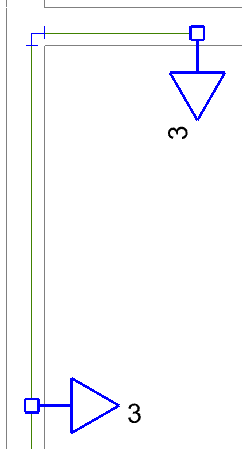
Para lançar este conduto realize o seguinte procedimento:
- Abra o croqui do pavimento desejado;
- Mantenha apenas a captura Personalizada (botão
 ) habilitada;
) habilitada; - Acesse a guia Lançamento, grupo Conduto e selecione a peça que deseja utilizar, como exemplo da imagem abaixo:
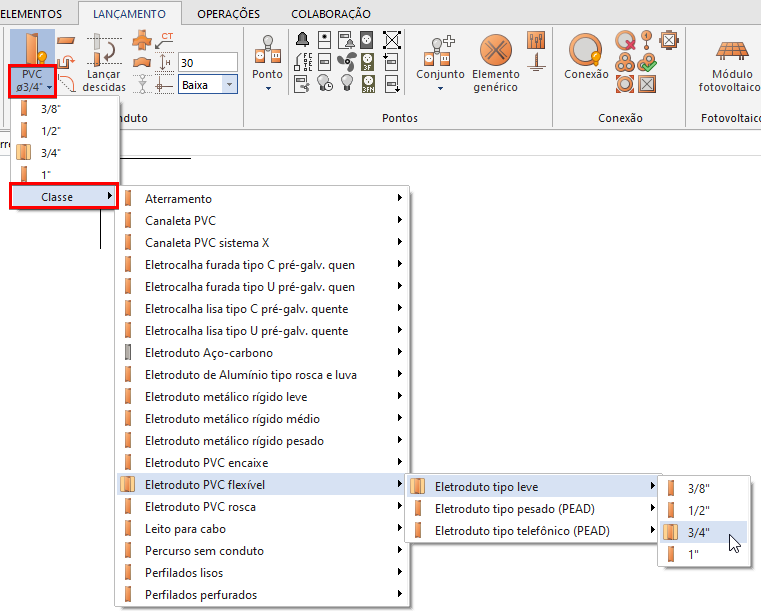
Observação: Perceba que a escolha do conduto lista primeiro os diâmetros da classe do material corrente, seguido da opção de escolha de outras classes de materiais disponíveis no cadastro.
- Ainda na guia Lançamento, grupo Conduto, defina a posição do trecho horizontal que o conduto será inserido (somente no projeto Fiação);
- No grupo Rede, defina a mesma Posição/Altura definida para o conduto;
Observações: Como uma das extremidades do conduto será em um ponto no vazio, também é necessário informar a posição que esta conexão será criada, na guia Lançamento, grupo Rede, comando Posição/Altura.
- Clique no comando Conduto (
 );
); - Na linha de comando será exibida a mensagem Conduto – Início, clique sobre o ponto onde o conduto começará, em nosso exemplo a tomada inferior;
- Ative a ferramenta de captura Ponto relativo (botão
 ) na barra de comando;
) na barra de comando;

- Na linha de comando será exibida a mensagem Conduto – Fim (Referência), clique sobre o ponto de referência, em nosso exemplo o vértice da parede;
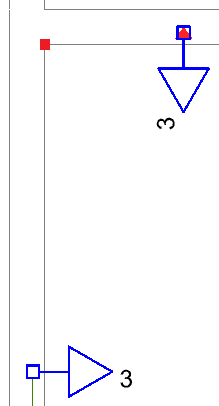
- Na linha de comando será exibida a mensagem Conduto – Fim (deslocamento), digite a distância entre o ponto capturado e o ponto desejado nos eixos X e Y, em nosso exemplo -5,5;
- Pressione Enter;
- Responda Sim a pergunta "A conexão adicionada não se apóia em nenhuma conexão do pavimento. Confirma a posição da conexão?";
- Pressione Enter para finalizar o lançamento do primeiro trecho do conduto;
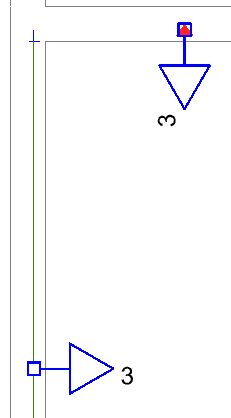
- Desative a ferramenta de captura Ponto relativo (botão
 ) na barra de comando. Mantenha apenas a captura Personalizada (botão
) na barra de comando. Mantenha apenas a captura Personalizada (botão  ) habilitada;
) habilitada; - Clique no comando Conduto (
 );
); - Na linha de comando será exibida a mensagem Conduto – Início, clique sobre o ponto onde o conduto começará, em nosso exemplo o final do conduto lançado anteriormente;
- Na linha de comando será exibida a mensagem Conduto – Fim, clique sobre o ponto onde o conduto terminará, em nosso exemplo a tomada superior;
- Pressione Enter para finalizar o lançamento.
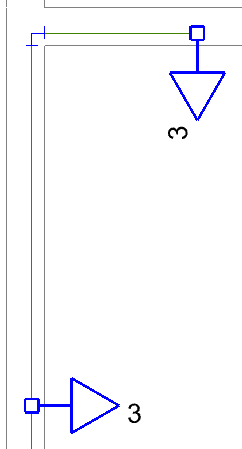
Observação: Como em nosso exemplo foi utilizado um eletroduto flexível, a conexão auxiliar lançada não representará nenhum elemento físico. Se fosse utilizado um eletroduto rígido, por exemplo, seria necessário definir qual peça seria necessária nesta conexão (condulete LL, curva 90º, etc).
Realizando os procedimentos descritos neste artigo é possível lançar condutos contornando a parede em seu projeto.
![Brand Vertical-PRINCIPAL-1.png]](https://suporte.altoqi.com.br/hs-fs/hubfs/Brand%20Vertical-PRINCIPAL-1.png?width=70&height=63&name=Brand%20Vertical-PRINCIPAL-1.png)